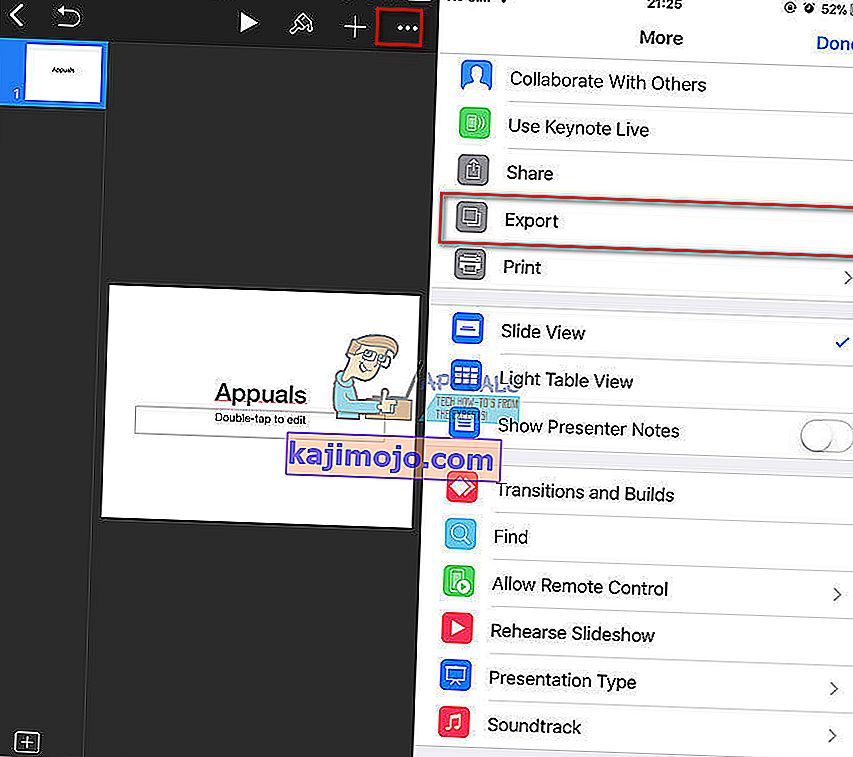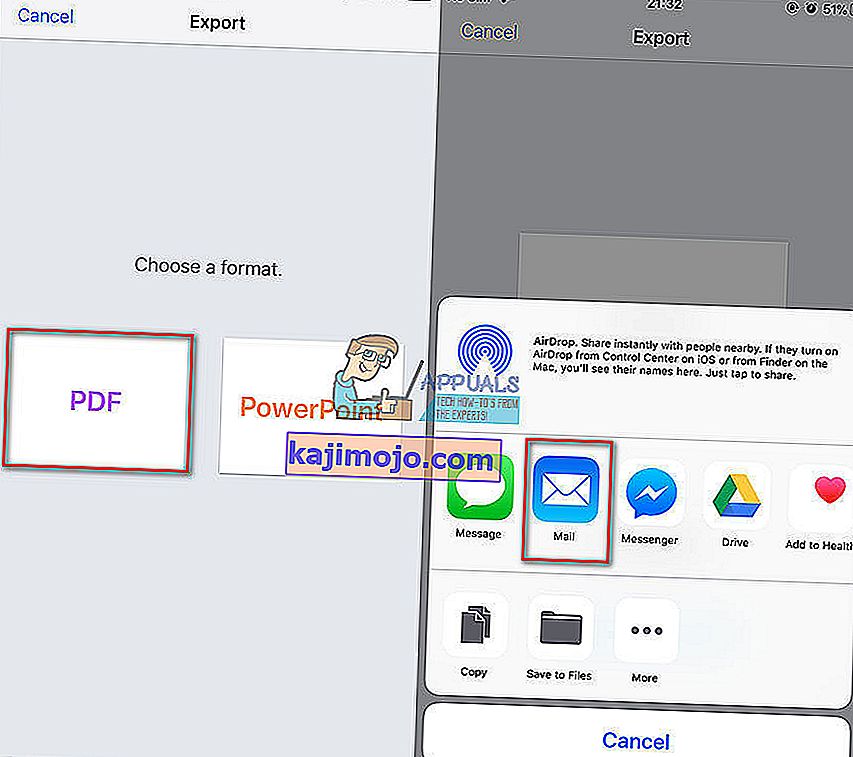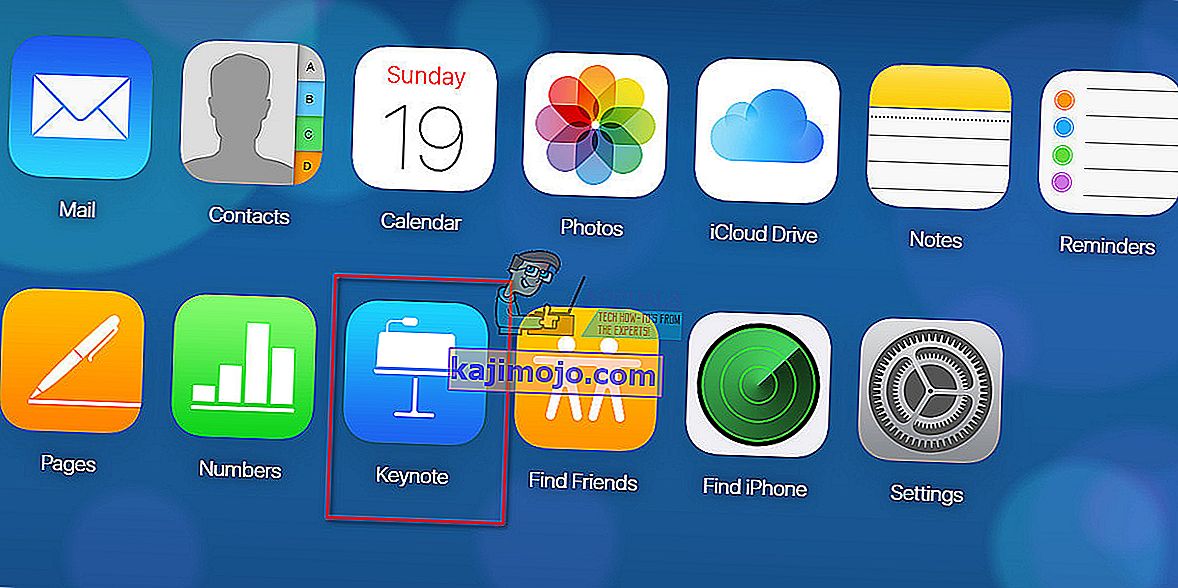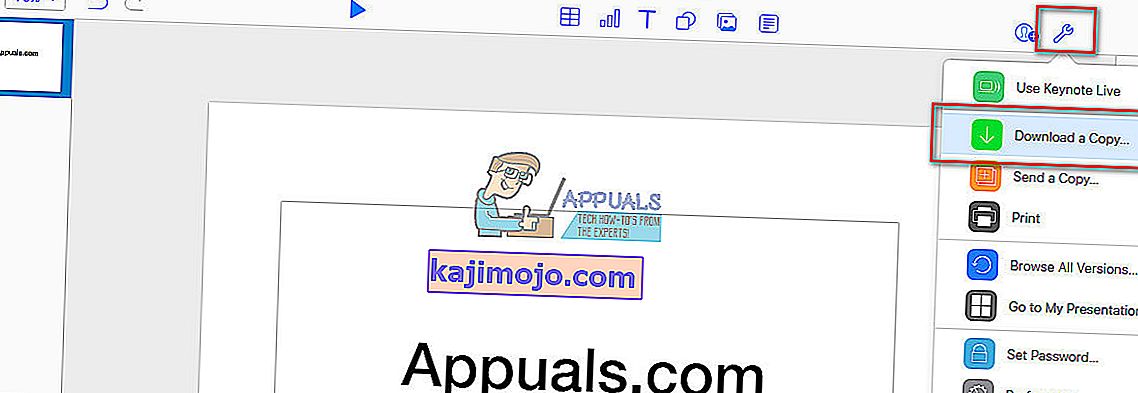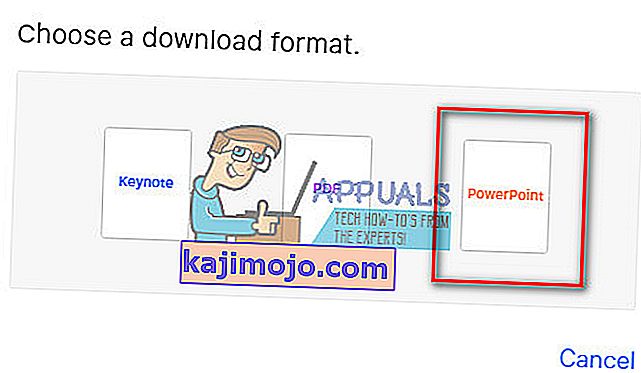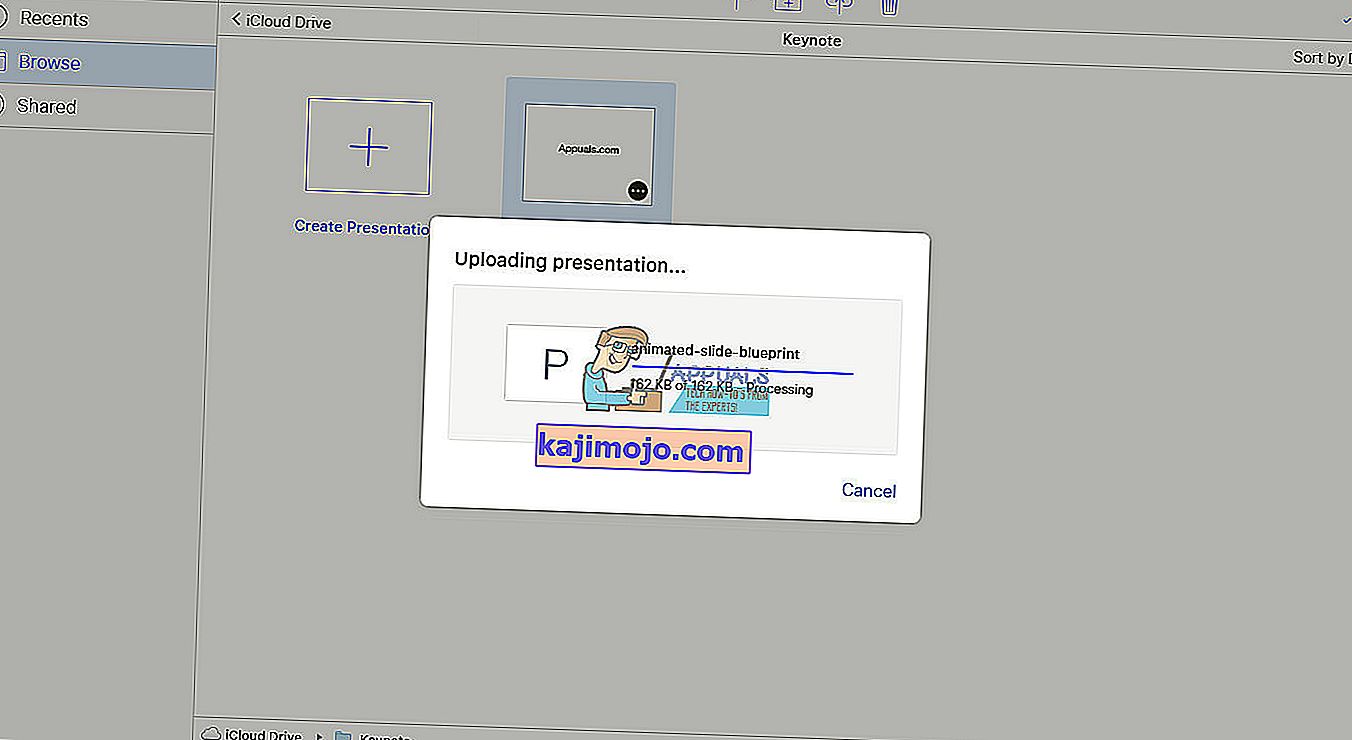การสร้างงานนำเสนอบน Macs หรือ iPads ของเราด้วย Keynote นั้นสะดวกมากไม่ว่าจะอยู่ที่บ้านหรือระหว่างเดินทาง แต่ต่อมาเรามีช่วงเวลาที่ยากลำบากเมื่อเราต้องการเปิดบนพีซี Windows ในที่ทำงานโดยใช้ Powerpoint
บางครั้งวิธีอื่น ๆ ก็เกิดขึ้น เราจำเป็นอย่างยิ่งที่จะต้องเปิดงานนำเสนอ Powerpoint ที่เพื่อนร่วมงานหรือผู้บรรยายเยี่ยมชมส่งมาให้เราบน iPads หรือ Mac โดยใช้ Keynote นอกจากนี้บางครั้งเราจำเป็นต้องแก้ไขงานนำเสนอของ Powerpoint บน Keynote
ไม่ว่าคุณต้องทำอะไรฉันมีข่าวดีสำหรับคุณ ในบทความนี้ผมจะแสดงให้คุณวิธีที่ง่ายวิธีการเปิด Keynote (.key) ไฟล์บน Windows PC โดยใช้ Powerpoint นอกจากนี้คุณยังสามารถเรียนรู้วิธีเปิดงานนำเสนอ Powerpoint บน macOS และ iOS โดยใช้ Keynoteได้ที่นี่
ซอฟต์แวร์สำหรับงานนำเสนอของ Apple Keynote สามารถสร้างงานนำเสนอที่น่าอัศจรรย์บนเครื่อง Mac และอุปกรณ์ iOS ของคุณ ผู้คนชอบใช้ Keynote เนื่องจากงานนำเสนอนั้นโดดเด่นมากเมื่อเทียบกับงานที่สร้างขึ้นใน Powerpoint ซึ่งเป็นคู่กันของ Microsoft การนำเสนอประเด็นสำคัญทั้งหมดจะถูกบันทึกในรูปแบบ Keynote พร้อมด้วยนามสกุล. key Keynote เป็นซอฟต์แวร์ของ Apple และมีให้สำหรับ Mac และ iDevices โดยเฉพาะ. ดังนั้นจึงไม่มีเวอร์ชัน Windows เนื่องจาก Keynote เป็นสิ่งที่ต้องมีสำหรับการเล่นไฟล์ Keynote ผู้ใช้ Windows จึงไม่สามารถเล่นงานนำเสนอ Keynote ได้ อย่างไรก็ตามหากคุณสร้างงานนำเสนอ Keynote และต้องการย้ายไปยัง Powerpoint คุณสามารถทำได้ ขั้นตอนการแปลงเป็นเรื่องง่ายและช่วยให้คุณสามารถดูเล่นและแก้ไขงานนำเสนอ Keynote บน Windows โดยใช้ Powerpoint

วิธีการแปลงไฟล์ Keynote เป็นงานนำเสนอ PowerPoint
แปลง Keynote เป็นงานนำเสนอ PowerPoint บน Mac
- คลิกบนไฟล์
- เลือกส่งออกไปยัง
- เลือก PowerPoint
แปลง Keynote เป็นงานนำเสนอ PowerPoint บนอุปกรณ์ iOS
- ในขณะที่ใน Keynote, ยาว - กดบนKeynote นำเสนอและคลิกบนแบ่งปัน
- เลือกส่งออกจากเมนู
- แตะในPowerPoint
แปลง Keynote เป็นงานนำเสนอ PowerPoint บน iCloud
- ไปเพื่อ
- เลือกดาวน์โหลดสำเนา
- เลือก PowerPoint
วิธีการเปิดไฟล์ Keynote (.key) ใน PowerPoint
ถ้าคุณได้รับหรือสร้างงานนำเสนอ Keynote นี่คือวิธีการที่คุณสามารถทำได้เพื่อดูและแก้ไขไฟล์. key บน Windows โดยใช้ PowerPoint
- ในขณะที่ใช้ Keynote คุณสามารถส่งออกงานนำเสนอไปยังเอกสาร PowerPoint ที่มีนามสกุล. ppt หรือ. pptx ในการทำเช่นนั้นให้เลือกไฟล์ > ส่งออกไปยังPowerPoint เท่านี้ก็เสร็จเรียบร้อย คุณมี Keynote ในรูปแบบ PowerPoint
- ถ้าคุณใช้ Keynote บน iDevice ของคุณให้ใช้ตัวเลือกส่งออกไปยัง PowerPoint สร้างงานนำเสนอบน iPad ของคุณจากนั้นส่งอีเมลไปยังบัญชีงานของคุณที่แปลงเป็นไฟล์ PowerPoint โดยตรงจาก iPad ของคุณ
- หากคุณไม่มี iPad หรือ Mac ที่ติดตั้ง Keynote และคุณได้รับงานนำเสนอ Keynote ให้ขอให้บุคคลนั้นส่งออกไฟล์ไปยังงานนำเสนอ PowerPoint หลังจากนั้นบอกให้ส่งไฟล์. ppt หรือ. pptx ทางอีเมลเพื่อให้คุณสามารถแก้ไขบนพีซี Windows ของคุณได้
วิธีการส่งออกไฟล์ Keynote ไปยังงานนำเสนอ PowerPoint โดยใช้ iPad ของคุณ
หากคุณกำลังสร้างงานนำเสนอ Keynote บน iPad ของคุณคุณสามารถส่งไฟล์ไปยังอีเมลของคุณได้โดยตรงในรูปแบบ PowerPoint
- เปิดปราศรัยบนiDevice
- เลือกนำเสนอคุณต้องการที่จะส่งออก
- แตะบนเมนู 3 จุดในด้านบนขวามุมและเลือกส่งออก
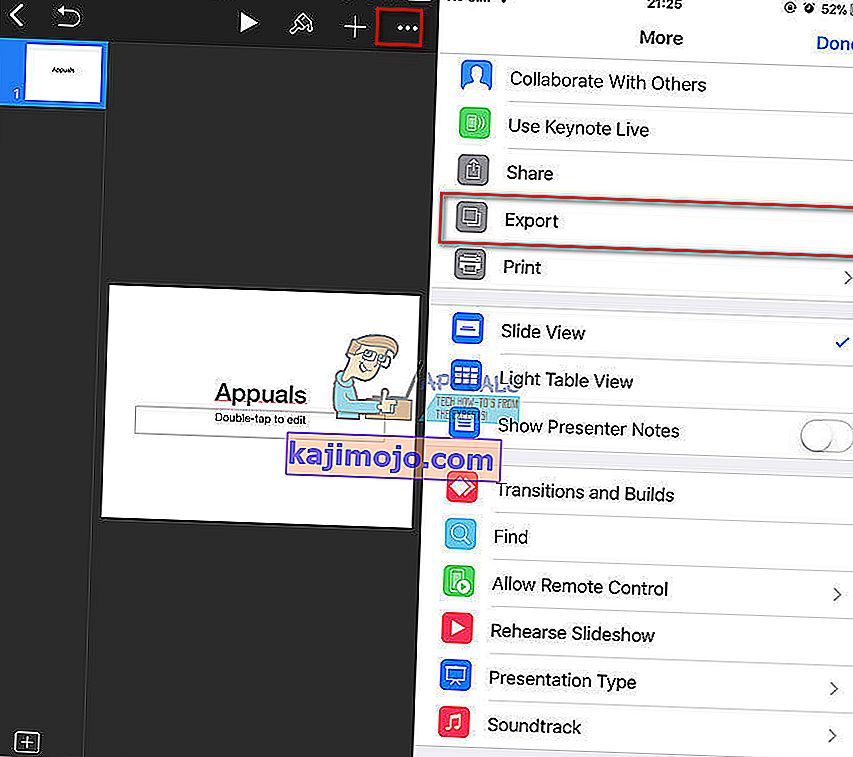
- เลือก PowerPoint
- ตอนนี้เลือกวิธีที่คุณต้องการส่งไฟล์ (ผ่าน Mail, Drive, DropBox ฯลฯ )
- เสร็จสิ้นส่งกระบวนการ
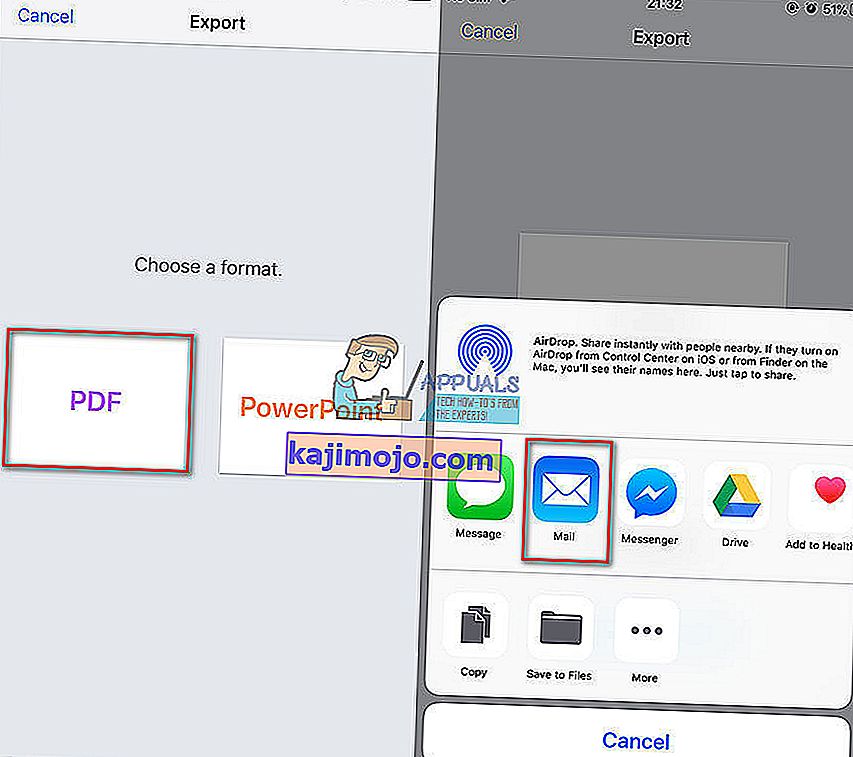
หมายเหตุ:เมื่อส่งออกไปยัง PowerPoint กระบวนการนี้จะแทนที่ฟอนต์ที่ไม่รู้จักด้วยฟอนต์ที่ระบบรู้จัก นอกจากนี้ Powerpoint จะแทนที่การเปลี่ยน Keynote และภาพเคลื่อนไหวของคุณด้วยการเปลี่ยนจากจานสีของ Microsoft
วิธีเปิดไฟล์ Keynote ใน PowerPoint โดยใช้ iCloud
iCloud เป็นบริการที่มีประโยชน์อย่างมากสำหรับผู้ใช้ อนุญาตให้พีซี Windows ของคุณใช้ iWork เมื่อคุณใช้ iWork บน iCloud คุณสามารถเข้าถึงนำเสนอประเด็นสำคัญทั้งหมดของคุณผ่าน Mac หรือ PC เว็บเบราเซอร์ใด Keynote สำหรับ iCloud ช่วยให้คุณสามารถเปิดแก้ไขและแบ่งปันไฟล์ปราศรัยของคุณจากคอมพิวเตอร์ที่ใช้ Windows ใดเชื่อมต่อกับอินเทอร์เน็ต คุณยังสามารถใช้อุปกรณ์กับระบบปฏิบัติการอื่น ๆ สิ่งเดียวที่คุณต้องการคือการเข้าถึงอินเทอร์เน็ตและเว็บเบราว์เซอร์
หากต้องการใช้ Keynote สำหรับ iCloud ให้ลงชื่อเข้าใช้ iCloud.com และตรวจสอบให้แน่ใจว่าบัญชี iCloud ของคุณใช้ iCloud Drive ด้วยวิธีนี้ Keynote สำหรับ iCloud จะสามารถดาวน์โหลดไฟล์. ppt และ. pptx ได้
วิธีแปลง Keynote เป็นงานนำเสนอ PowerPoint โดยใช้ iWork สำหรับ iCloud
- ไปในการดอทคอม
- ลงชื่อเข้าใช้ด้วยApple IDและรหัสผ่านของคุณ สร้างApple IDถ้าคุณไม่ได้หนึ่ง
- ใน iCloud, เปิดปราศรัย
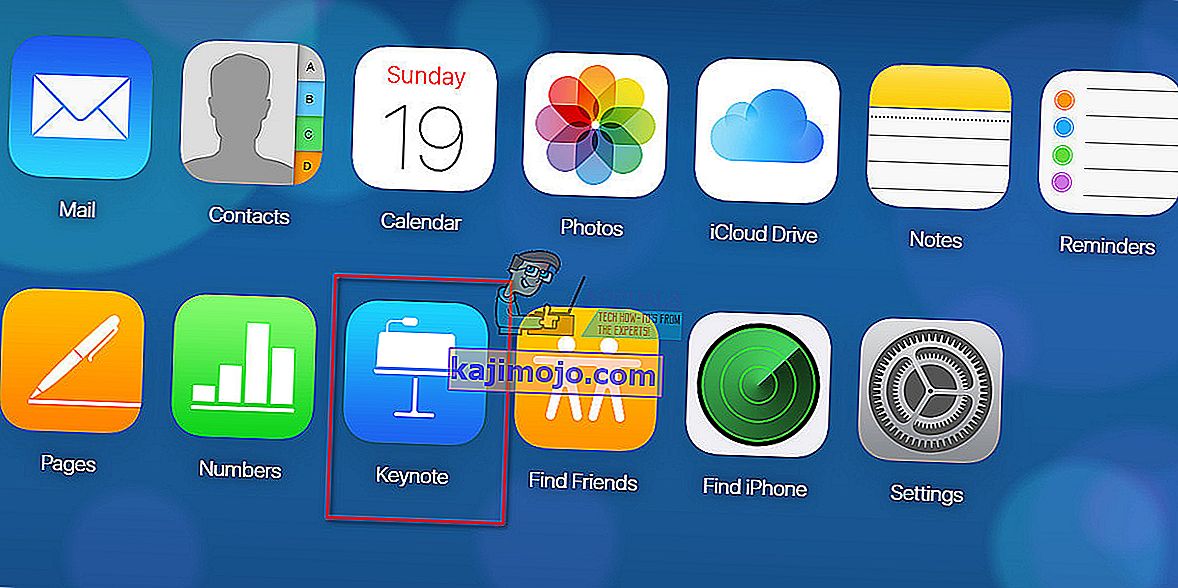
- คลิกในการอัปโหลดและปุ่มเลือกของคุณKeynoteนำเสนอ

- ดับเบิลคลิกที่งานนำเสนอของคุณ
- คลิกที่ไอคอนแล้วเลือกดาวน์โหลดสำเนา ...
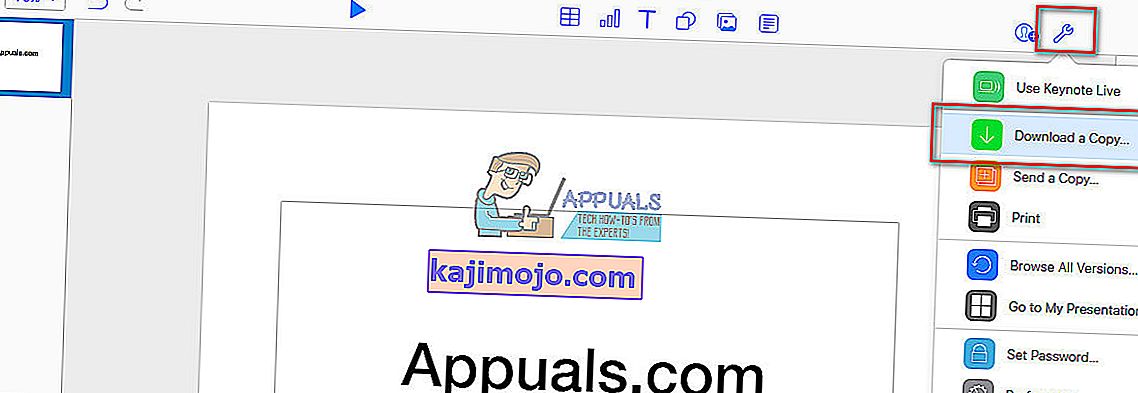
- เลือก PowerPoint
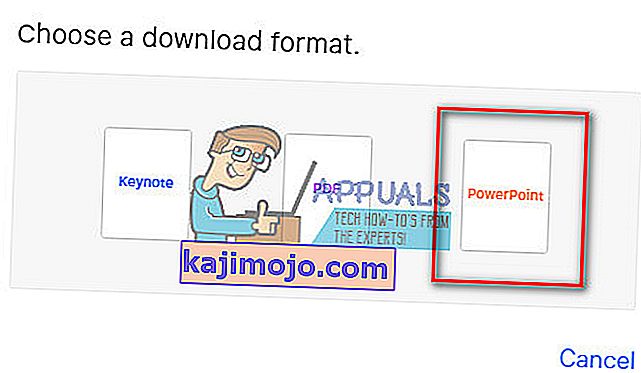
หลังจากดาวน์โหลดไฟล์แล้วให้เปิดไฟล์เหมือนกับงานนำเสนอ PowerPoint อื่น ๆ บนพีซี Windows ของคุณ และสิ่งที่สะดวกยิ่งไปกว่านั้นคือหลังจากคุณแก้ไขไฟล์เสร็จแล้วคุณสามารถใช้เครื่องมือ iCloud เดียวกันนี้เพื่อแปลงงานนำเสนอของคุณกลับเป็นไฟล์ Keynote
วิธีการนำเสนอประเด็นสำคัญโดยใช้ iCloud
iCloud มีตัวเลือกให้คุณนำเสนองานนำเสนอ Keynote โดยไม่ต้องดาวน์โหลดหรือแปลงไฟล์ใด ๆ มันเป็นเรื่องง่าย คุณเพียงแค่ต้องเข้าถึงอินเทอร์เน็ตและเว็บเบราว์เซอร์
- เปิดเบราว์เซอร์ที่คุณเลือก
- นำทางไปดอทคอม
- เปิดปราศรัย
- เปิดงานนำเสนอของคุณและคลิกบนPlayปุ่ม แค่นั้นแหละ.
นอกจากนี้ iCloud ยังอนุญาตให้แก้ไขงานนำเสนอของคุณแบบออนไลน์ได้โดยไม่จำเป็นต้องดาวน์โหลด
ใส่ใจกับแบบอักษรของคุณ
ในขณะที่ใช้ Keynote บน iCloud โปรดทราบว่าแบบอักษร Mac ในเครื่องของคุณจะไม่สามารถใช้งานได้ ดังนั้นเมื่อสร้างงานนำเสนอของคุณบน Keynoter สำหรับ Mac หรือ iCloud ตรวจสอบให้แน่ใจว่าคุณได้เลือกแบบอักษรของระบบที่ทั้ง iCloud และคอมพิวเตอร์ของคุณใช้ร่วมกัน หากคุณใส่แบบอักษรในเครื่อง iCloud จะแทนที่ด้วยแบบอักษรของระบบ นอกจากนี้ขึ้นอยู่กับการเชื่อมต่ออินเทอร์เน็ตของคุณในขณะที่ใช้ Keynote บน iCloud ภาพเคลื่อนไหวบางภาพอาจเล่นได้ไม่ราบรื่น
อย่างไรก็ตามหากคุณกังวลเกี่ยวกับภาพเคลื่อนไหวและแบบอักษรคุณสามารถบันทึกไฟล์เป็นภาพยนตร์ QuickTime ได้ นั่นคือวิธีที่คุณจะเก็บเอฟเฟกต์และฟอนต์เดียวกันทั้งหมดไว้ หากคุณกำลังใช้วิธีนี้โปรดทราบว่างานนำเสนอของคุณสามารถดูได้เท่านั้นโดยไม่มีตัวเลือกในการเปลี่ยนแปลงหรือแก้ไขบางสิ่ง ตรวจสอบให้แน่ใจว่าคุณได้ติดตั้ง Quicktime บนพีซี Windows ที่คุณใช้
การแสดงงานนำเสนอ Keynote โดยใช้ iPad
หากคุณมี iPad คุณสามารถใช้เพื่อเล่นไฟล์ Keynote ในการประชุมทางธุรกิจในห้องเรียนหรือแม้กระทั่งในงานนำเสนอขนาดใหญ่ หากคุณใช้จอแสดงผลขนาดใหญ่หรือโปรเจ็กเตอร์คุณจำเป็นต้องใช้อินพุตของโปรเจ็กเตอร์ที่เหมาะสมสำหรับ iPad นอกจากนี้คุณยังต้องแปลง Lightning ต่อ VGA สำหรับ iPad เพื่อเชื่อมต่อกับจอแสดงผลหรือโปรเจ็กเตอร์ iPads มีข้อดีเพิ่มเติมในการนำเสนอ มีคำอธิบายประกอบบนหน้าจอที่เรียบง่ายอยู่ด้านบนของสไลด์ Keynote

ต้องการแปลง PowerPoint เป็นงานนำเสนอ Keynote หรือไม่? นี่คือวิธีการ
การนำเข้างานนำเสนอ Microsoft PowerPoint ของคุณไปยัง Keynote ไม่เคยง่ายอย่างนี้มาก่อน ขณะนี้ Keynote รองรับฟีเจอร์ต่างๆของ PowerPoint แล้ว คุณสามารถใช้เพื่อแสดงความคิดเห็นจัดรูปแบบตามเงื่อนไขและแม้แต่สร้างแผนภูมิฟองในงานนำเสนอ PowerPoint
Keynote ทำให้การดูและแก้ไขงานนำเสนอ PowerPoint เป็นเรื่องง่ายมาก เพียงแค่เปิดซอฟต์แวร์ปราศรัยบน Mac ของคุณให้เลือกนำเข้าไฟล์ที่มีอยู่และนำทางไปนำเสนอ คุณสามารถเปิดไฟล์. ppt และนามสกุลไฟล์. pptx
วิธีเปิดไฟล์ PowerPoint โดยใช้ Keynote สำหรับ iCloud
- เปิดของเว็บเบราว์เซอร์ , ประเภทคอมและเข้าสู่ระบบกับแอปเปิ้ล ID
- เปิดปราศรัย
- ลากงานนำเสนอ PowerPoint ของคุณลงในKeynoteนอกจากนี้คุณยังสามารถคลิกอัปโหลดปุ่มและเลือกไฟล์ที่คุณต้องการอัปโหลด
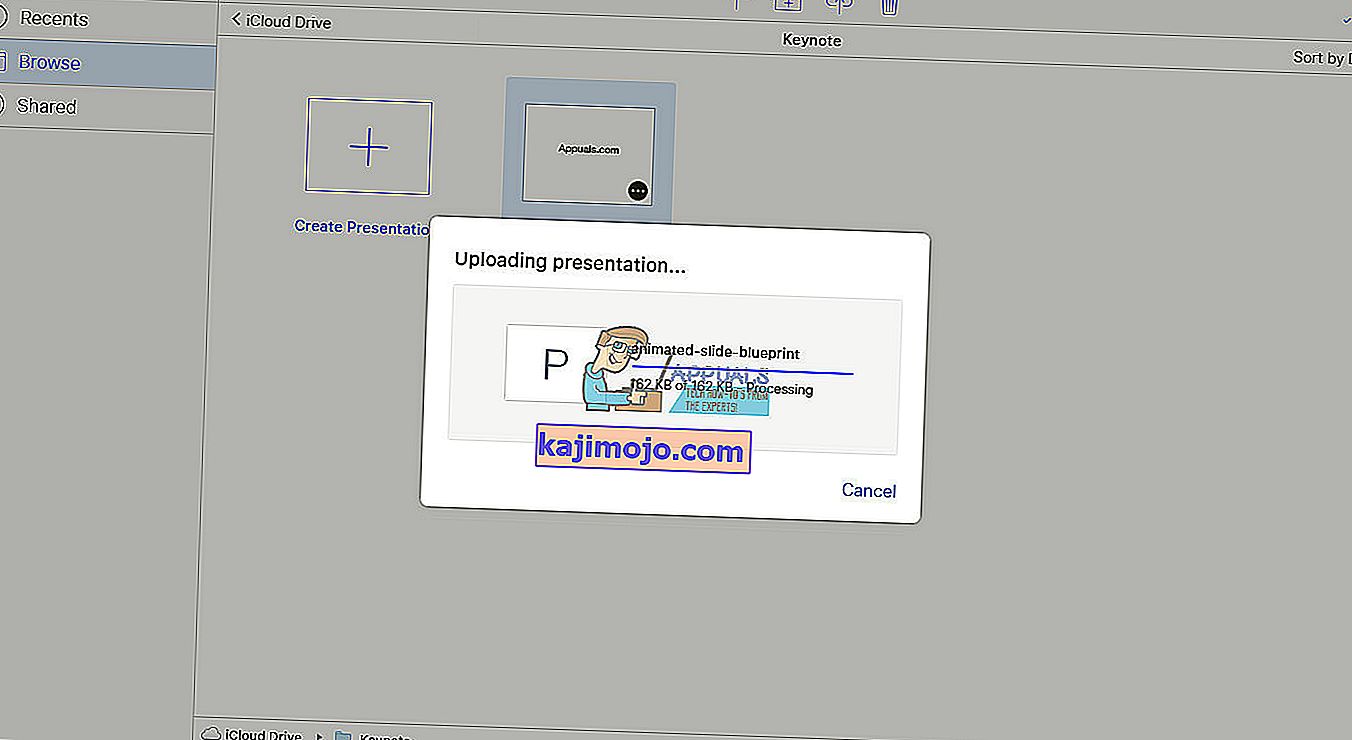
- รอสักครู่ในขณะที่คุณนำเสนอ PowerPoint คือการอัปโหลดบนiCloud
วิธีเปิดงานนำเสนอ PowerPoint บน iPad ของคุณ
- ส่งของคุณPowerPoint นำเสนอที่คุณiPad (อัปโหลดไปยัง iCloud, Google Drive, Dropbox หรือส่งไปยังอีเมลของคุณ)
- ค้นหาสิ่งที่แนบมาที่คุณส่งเพียงบนiPadและเปิดมัน
- แตะบนแบ่งปันปุ่มและเลือกคัดลอกไปปราศรัย
- iPadของคุณจะแปลงและนำเข้าไฟล์ไปยังKeynoteโดยอัตโนมัติ
หลังจากงานนำเสนอเปิดขึ้นคุณอาจได้รับข้อความแจ้งว่าไฟล์ได้รับการแก้ไขครั้งล่าสุดในแอพอื่นที่ไม่ใช่เวอร์ชัน Keynote ล่าสุด นอกจากนี้อาจแจ้งให้คุณทราบว่า Keynote ไม่สนับสนุนบางแง่มุมของการนำเสนอ และสุดท้าย Keynote จะแจ้งให้คุณทราบถึงการแทนที่ที่อาจทำเพื่อสิ่งต่างๆเช่นภาพเคลื่อนไหวหรือแบบอักษร
คำพูดสุดท้าย
การมีตัวเลือกในการเปิดและแก้ไขงานนำเสนอ Keynote และ PowerPoint ทั้งบน Mac และ PC นั้นสะดวกและจำเป็นในหลาย ๆ สถานการณ์ ใช้วิธีการเหล่านี้เพื่อรับสิ่งที่ดีที่สุดจากทั้งสองโลก Keynote ของ Apple และ PowerPoint ของ Microsoft